
ギフトチャットAndroid版のダウンロード手順を解説!【データ引き継ぎにも対応✨】
こんにちは🌸
Androidユーザーの方必見👀の記事となっておりますので、ぜひご覧ください✨
先日Googleの方針変更により、アプリがストアから削除されました。
インストールが出来ないため、機種変更などによる引き継ぎが出来なかったのですが、今回なんとインストール出来るようになりました🎉
少々手順を踏む必要があるので、一緒にやってみましょう!
※ギフトチャット以外からデータを引き継ぐことは出来ませんので、ご了承ください。
STEP1. ギフチャアプリをダウンロードする
こちらからアプリのファイルをダウンロードしましょう!
ダウンロード出来ない方はこちらから
必ず最新版をダウンロードしてご利用ください。
(2024-07-04時点で ver. 10.0)
※下記のようなポップアップが出たら「ダウンロードを続行」をタップしてください。

ダウンロード完了後「開く」をタップすると、下記のようなポップアップが出るので「設定」をタップします。
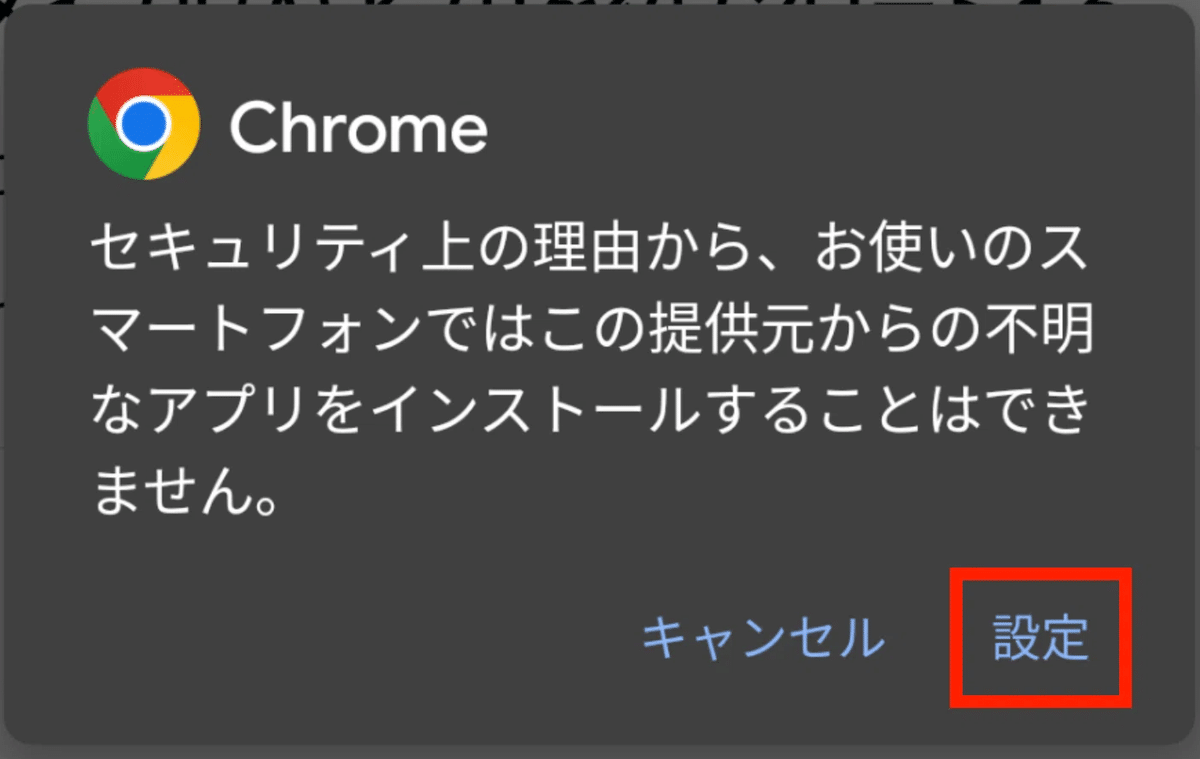
端末本体の「設定>アプリ>不明なアプリのインストール」に飛ぶので、「この提供元のアプリを許可」をONにしてください。

これで端末本体にファイルがダウンロードされました🎉
STEP2. ファイルからアプリをインストールする
ファイルマネージャーを開き、ダウンロードしたギフチャのファイルからインストールしましょう!
あともう少しなのでがんばりましょう🔥
ギフチャ.apkを選択し、下記のようなポップアップが出たら「設定」をタップ、

端末本体の「設定>アプリ>不明なアプリのインストール」に飛ぶので、「この提供元のアプリを許可」をONにしてください。

元の画面に戻り「インストール」をタップします。

これでギフチャが追加されました!
お疲れ様でした🎊✨✨
素敵なメルレライフを…💖
使いやすい&安全なアプリを目指して今後もアップデートしていく予定です✨
ぜひホーム画面に追加してご利用ください🎶
